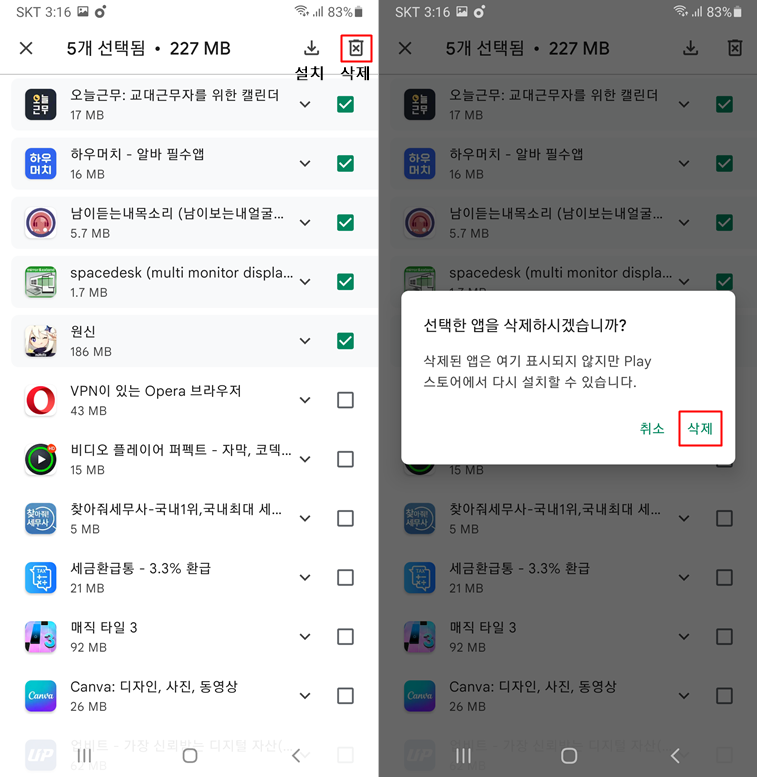플레이스토어 검색기록 삭제 및 어플 설치 내역 삭제 방법 입니다. 안드로이드 스마트폰에서 여러 어플이나 게임을 설치하기 위해서 플레이스토어를 이용하시는데요.
입력했던 기록이 남습니다. 나중에 어플을 설치를 해야될때 검색어가 뜨기 때문에 쉽게 찾을 수는 있지만, 검색 기록이 뜨는것이 신경쓰일 수가 있는데요.
삭제를 하는 방법을 알아보겠습니다. 그리고 플레이스토어를 사용하면서 설치를 했던 앱들은 삭제를 했어도 라이브러리에 설치 기록들이 남는데요.
확인을 하고 설치 내역을 삭제를 하는 방법도 알아보도록 하겠습니다. 플레이스토어 버전 업데이트 이후의 기록 삭제 방법 입니다.
플레이스토어 검색기록 삭제
핸드폰을 실행해서 홈화면이나 앱스 화면에 들어가주시고요. 구글 플레이스토어 앱을 실행 해줍니다.
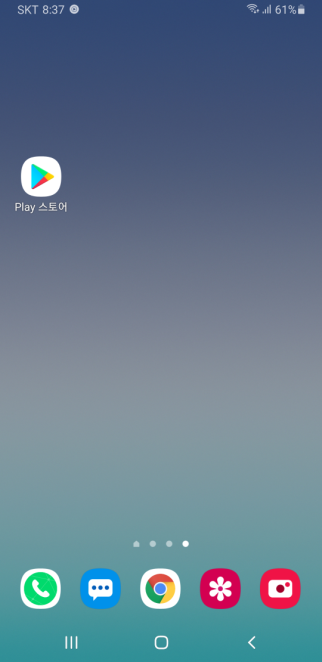
플레이스토어의 상단에서 검색창이 보이는데요. 검색창을 눌러주게 되면 이렇게 플레이스토어에서 검색했던 기록이 나옵니다.
검색어를 입력을 하는 상태에서도 왼쪽의 시간 아이콘 표시로 검색했던 기록이 나타나게 됩니다.
검색창에서는 해당 검색어를 일일이 지울 수가 없는데요. 설정에 들어가 주셔야 됩니다.
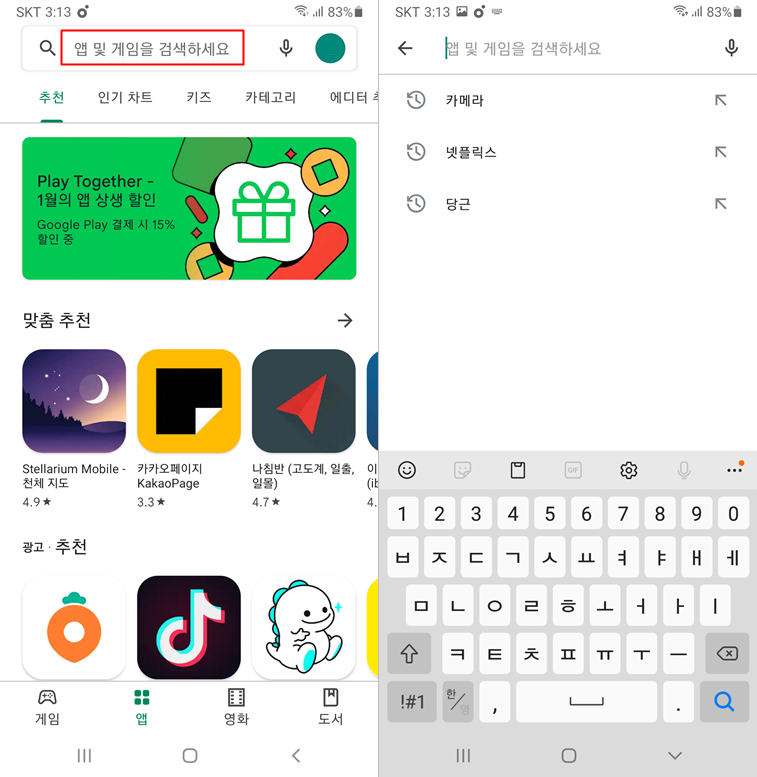
삭제를 하기 위해서는 우측 상단에 있는 본인의 동그란 프로필 아이콘을 선택해줍니다. 아래와 같이 여러 메뉴가 나오는것을 확인할 수가 있습니다.
그중에서 톱니바퀴 아이콘의 설정으로 들어가줍니다. 플레이스토어가 업데이트 되면서 검색어를 지우는 경로가 변경이 되었네요.
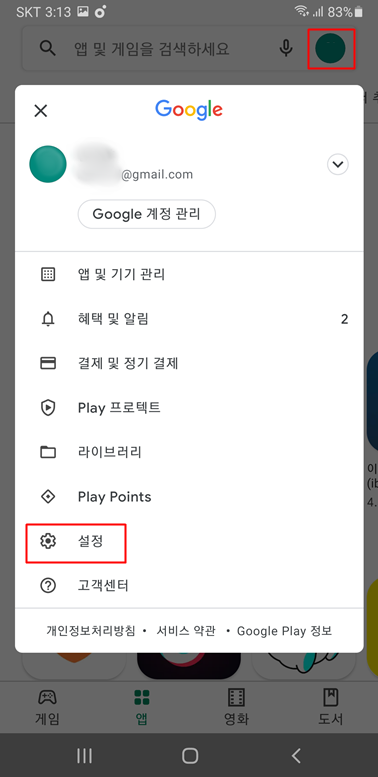
설정에 들어가면 일반, 네트워크 환경설정, 인증, 가족 메뉴가 나오는데요. 첫번째에 있는 일반 항목을 터치를 해서 열어주고요. 계정 및 기기 환경설정으로 들어가줍니다.
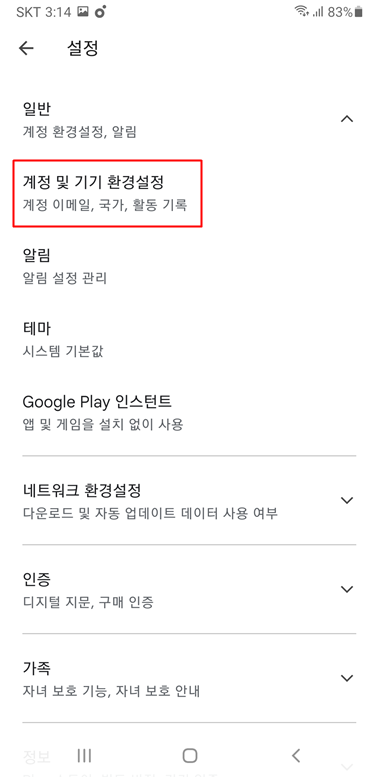
들어가주신 이후에는 하단 메뉴 부분에 활동기록 내용이 나오는데요. 기기 검색 기록 삭제를 통해서 플레이스토어에서 검색했던 기록들을 삭제가 가능합니다.
이 기기를 사용하여 검색한 기록이 삭제된다는 내용이 나오고 지워주면 됩니다.
로컬 검색 기록 삭제 메뉴가 사라지고 이렇게 삭제를 하는 방식으로 변경됬네요.
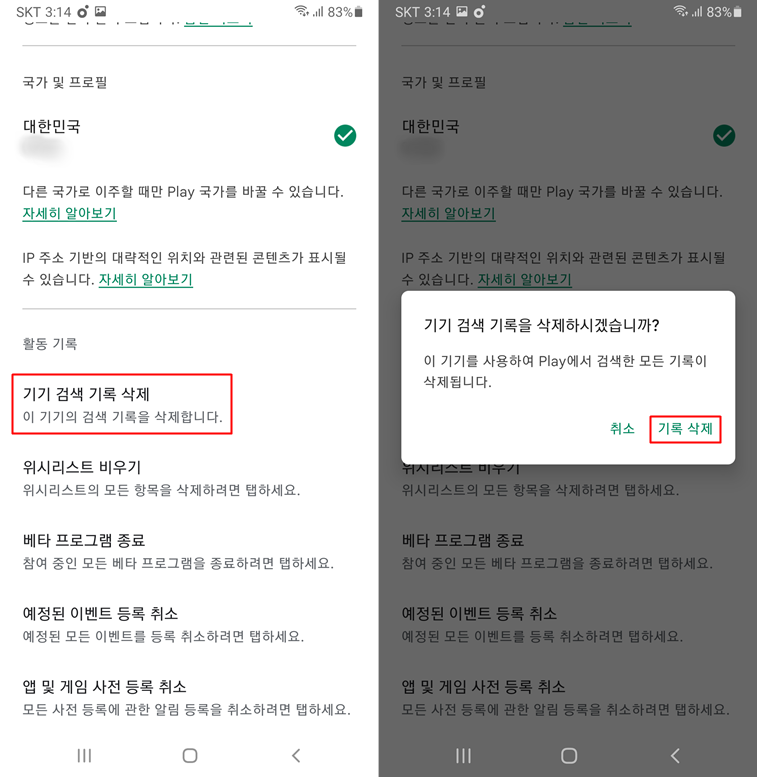
이전처럼 검색 탭에서 확인하니까 검색내역이 깔끔하게 지워진것을 확인할 수가 있습니다.
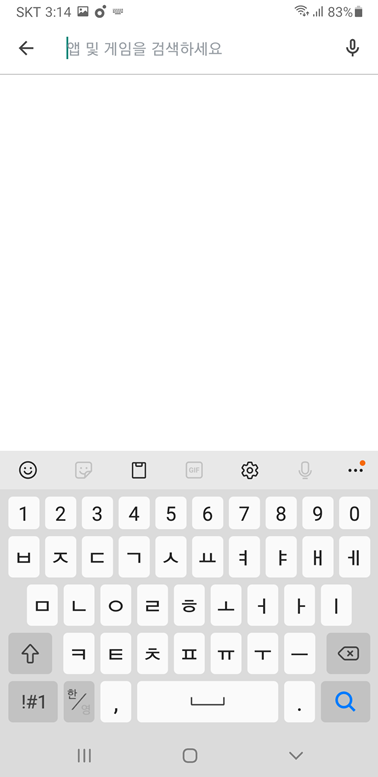
어플 설치 내역 삭제
앱 및 게임 설치 내역을 지워보는 방법을 알아보면 본인의 프로필을 선택해서 아래와 같은 메뉴를 열어주시고요. 이번에는 앱 및 기기 관리에 들어갑니다.
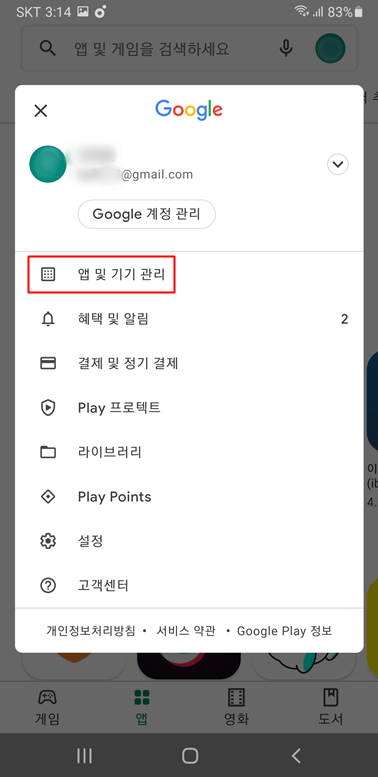
관리 항목을 눌러주면 설치된 앱들이 업데이트된 내역을 알 수가 있고요. 삭제한 앱도 보기위해서는 설치됨 메뉴를 눌러줍니다.
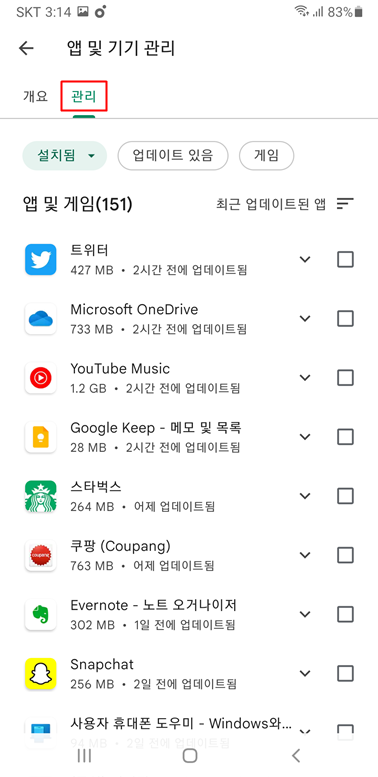
설치되지 않음으로 변경해주면 설치했다가 지웠던 앱 종류들이 나옵니다.
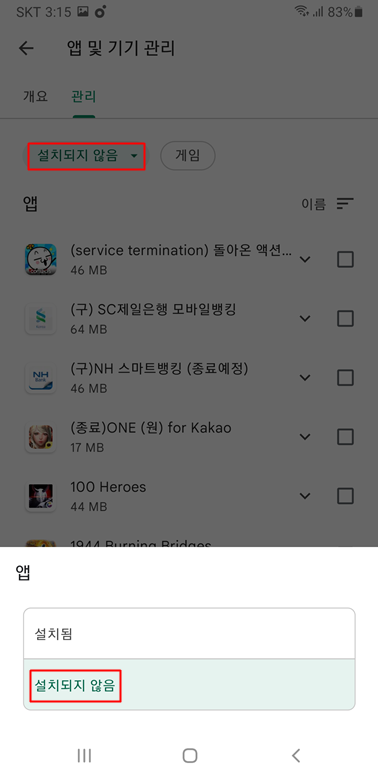
기존에는 이름순으로 설정되어있어서 오래전에 받았었던 앱들도 나오는데요. 정렬기준을 이름순에서 최근에 추가된 앱으로 변경합니다.
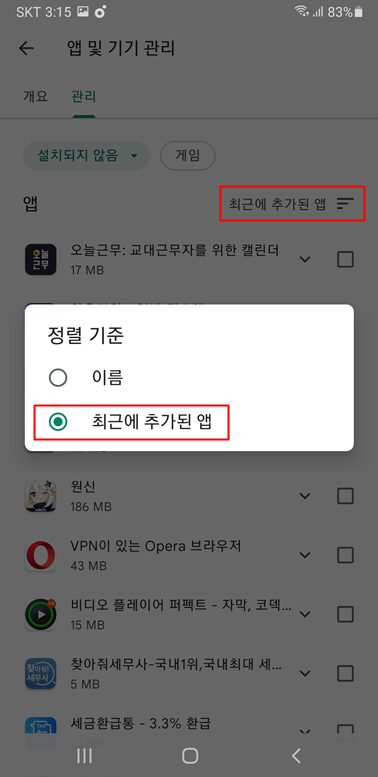
최근순으로 설치했던 앱 및 게임들을 확인해볼 수가 있고요. 받은 기록을 지우고 싶다면 해당 앱들을 체크를 해서 삭제하시면 됩니다.
여러개의 앱 종류를 동시에 선택해서 지우는것도 가능하도록 변경되었습니다. 다시 받고 싶던 앱이 있으시다면 체크 후에 다운 아이콘을 눌러주면 간단히 설치가 되네요.